
Choufli Taxi
L’application Client Choufli Taxi
Authorisations de circulation
Authorisations de circulation -> Pour protéger la vie privée de l’utilisateur et détecter votre emplacement actuel, les applications qui utilisent le service localisation doivent demander la permission de localisation. Les applications ne peuvent s’accorder les permissions automatiquement, elles doivent être confirmées par l’utilisateur. Les app. Vous demanderont d’accepter chacune de leurs permissions la première fois vous les lancer à travers popup qui vous demande de permettre ou refuser chaque demande
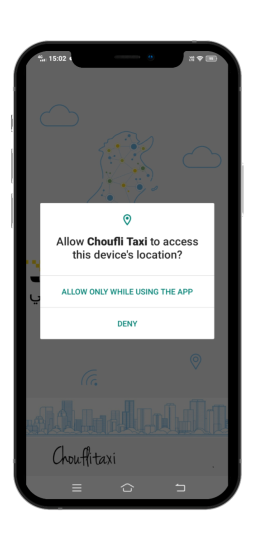
Choisir votre langue
L’application fonctionne avec plusieurs langues

Langue arabe

Langue française

Langue anglaise
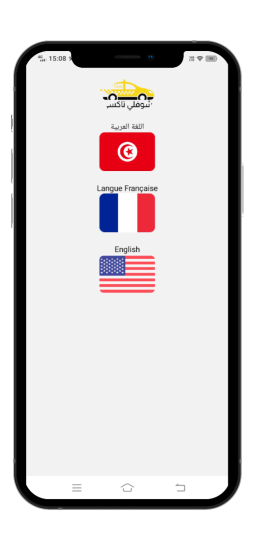
Termes & Conditions
Termes & Conditions -> Les termes & Conditions suivants doivent s’appliquer pour les passagers utilisant les services offerts par Choufli Taxi. Chaque client doit lire soigneusement les Termes & Conditions avant de cliquer sur « Accepte ».
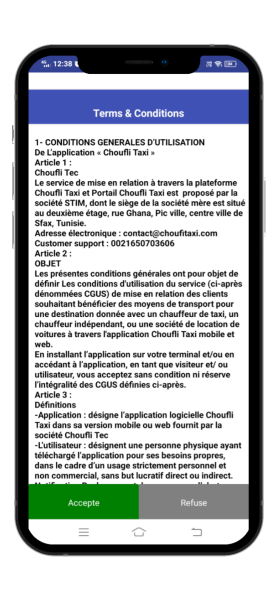
Page de connexion
Code pays -> Sélectionner votre clef pays de votre opérateur téléphonique
Mot de passe -> Le client doit saisir son mot de passe enregistré
Numéro de téléphone portable -> Le client doit saisir son numéro de téléphone portable enregistré.
Se connecter -> Après la saisie du numéro de téléphone portable correct et le mot de passe, le client doit cliquer le bouton se connecter pour accéder à au service offert par l’application.
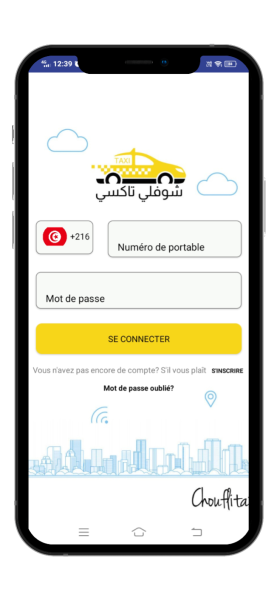
Page d’inscription
Nom -> Le client a besoin d’entrer son nom .
Mot de passe -> Le client doit entrer le mot de passe qu’il a choisi.
Numéro de téléphone portable -> Le client a besoin d’entrer son numéro réel du téléphone portable pour s’enregistrer avec l’app. Choufli.
S’inscrire -> Après avoir entrer le numéro de téléphone portable correct et le mot de passe, le client doit avoir besoin de cliquer le bouton s’inscrire pour entrer dans l’application Choufli.
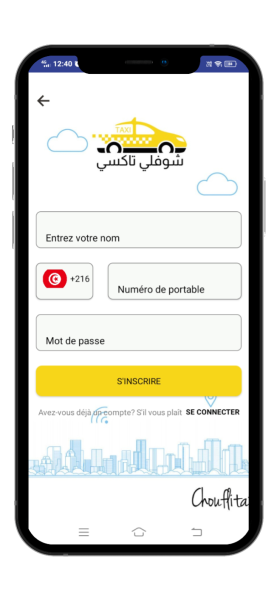
Liste Pays
Liste Pays -> Le code fonctionel actuellement est uniquement 216
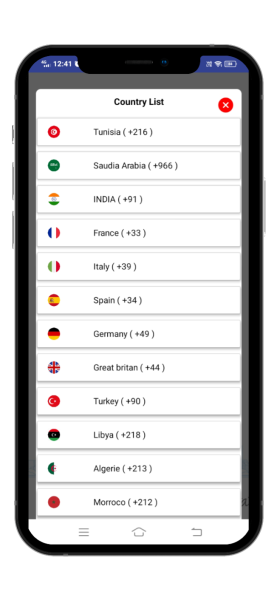
Réception OTP
Bouton retour -> Si le client ne peut pas recevoir l’OTP, cela veut dire, qu’il doit cliquer sur le bouton retour pour naviguer la page précédente et vérifier ses fautes.
Entrer OTP -> il faut entrer l’OTP reçu avec votre numéro de téléphone portable.
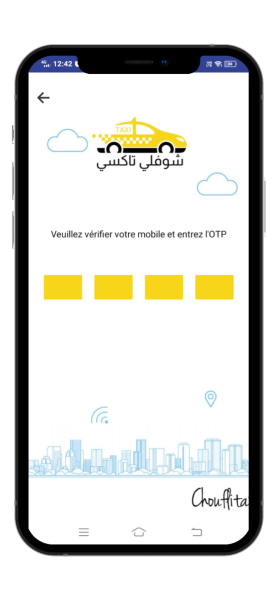
Mot de passe oublié ?
Numéro de téléphone portable enregistré -> Le client doit entrer son numéro de téléphone portable déjà enregistré avec l’application Choufli taxi pour pouvoir recevoir l’OTP (mot de passe à usage unique)
Envoyer OTP -> Une fois le client a entré correctement le numéro de téléphone portable enregistré, il a besoin de cliquer sur le bouton envoyer OTP pour recevoir un OTP qui lui permet de créer un nouveau mot de passe pour le numéro de téléphone portable existant.
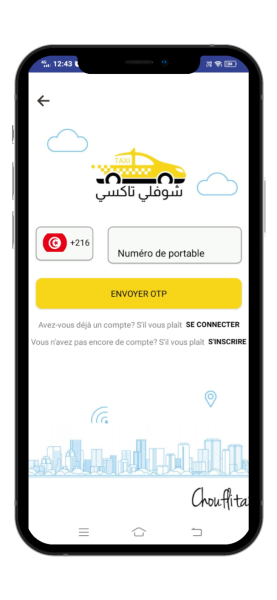
Reception de l'OTP
Bouton retour -> Si le client ne peut recevoir l’OTP, il doit cliquer sur le bouton retour et vérifier ses erreurs.
Entrer l’OTP reçu -> entrer l’OTP reçu par sms par votre numéro de téléphone portable enregisté
Entrer le nouveau mot de passe -> Entrer le nouveau mot de passe pour le mettre à jour dans l’application Choufli Taxi.
Confirmer -> Après avoir entrer l’OTP & le mot de passe, cliquer sur le bouton confirmer pour sauvegarder le nouveau mot de passe et le mettre à jour.
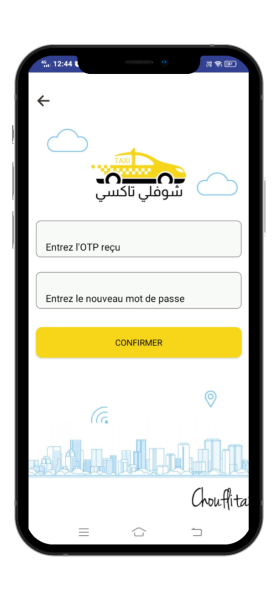
Sous menu - Page d’accueil
Réserver votre Trajet -> Le client peut réserver son trajet après avoir cliquer le bouton réserver votre trajet
Historique trajets -> Si le client clique le bouton historique trajets cela veut dire le client peut voir son historique trajets comme réservation actuelle, réservation complétée, réservation annulée
Support (soutien) -> Le client doit avoir besoin de soutien ou avoir des problèmes & demandes, il peut contacter le service client en utilisant le bouton support (soutien)
Langue -> Le client peut changer sa langue à tout moment utilisant le bouton option langue
Termes & Conditions -> Termes & Conditions pour Client peut lire à tout moment à partir de l’app. Choufli.
Se déconnecter -> L’option se déconnecter pour client quand il a besoin d’une longue pause ou autres problèmes personnels, il peut se déconnecter de l’application à tout moment.
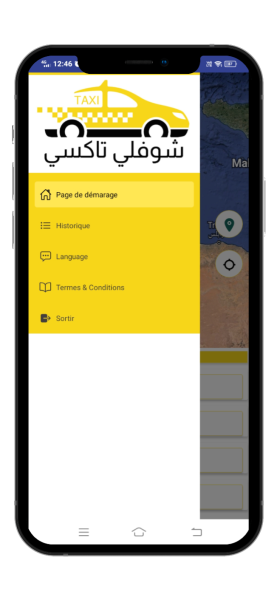
Page de service
Bouton sous-menu -> Le bouton sous-menu est utile pour les clients pour avoir des fonctionalités supplémentaires dans l’application Choufli Taxi
Où aller ? -> Le client peut choisir le lieu de départ et le lieu d’arrivé et réserver sa course en cliquant sur ce bouton
Retour au service -> le client peut revenir à l’arrière pour sélectionner un autre type de service.
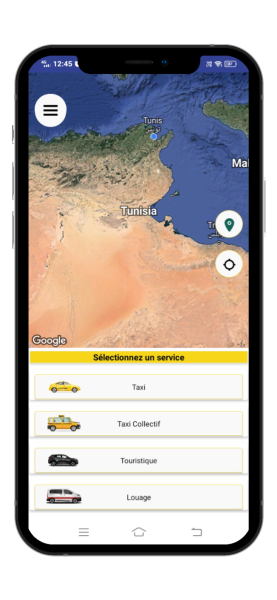
Où aller ?
Lieu de départ -> Le client peut sélectionner l’emplacement point de départ à travers Google Map.
Destination -> Le client peut sélectionner l’emplacement de sa destination à travers Google Map.
Bouton d’annulation -> Si le client sélectionne un faut emplacement,il peut annuler son adresse ou l’effacer à travers le bouton annuler.
Ajouter Résidence & Ajouter Bureau -> Le client peut sauvegarder l’emplacement de sa residence & de son bureau pour les trajets réguliers dans l’application Choufli Taxi
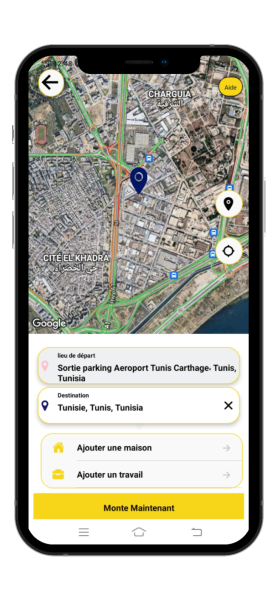
Recherche de l’emplacement point de départ & point d’arrivé
Barre de recherche emplacement point de départ & point d’arrivé – > Le client peut chercher l’emplacement de son point de départ et le sélectionner dans la barre de recherche
Résultats de recherche -> Le client peut voir les résultats de ses recherches dans la barre de recherche.
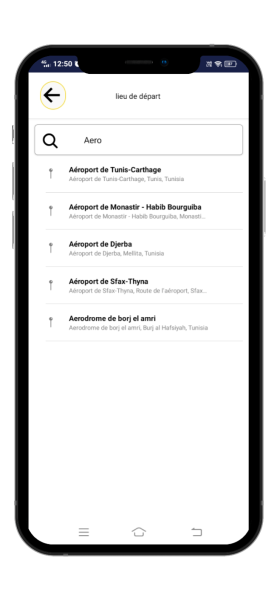
Rouler maintenant
Emplacement point d’arrivé -> Le client peut sélectionner l’emplacement point d’arrivé à travers Google Map.
Rouler maintenant -> Après avoir sélectionner l’emplacement point de départ et point d’arrivée le client a besoin de cliquer le bouton rouler maintenant de la réservation
Bouton d’annulation -> Si le client sélectionne un faut emplacement, il peut annuler ou effacer l’adresse avec le bouton annuler
Emplacement actuel -> Google Map elle indique au client l’emplacement actuel. Si le client a besoin de rafraichir l’emplacement actuel ou avoir l’emplacement actuel, il a besoin de cliquer l’icône cet emplacement actuel
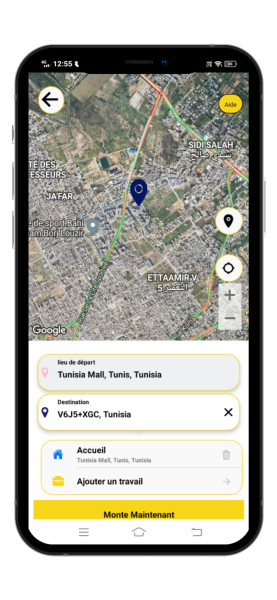
Confirmer la réservation
Bouton retour -> Si le client ne peut pas confirmer le trajet ou changer l’emplacement point de départ et point d’arrivée cela veut dire le client peut cliquer le bouton retour pour naviguer la page précédente pour vérifier ses corrections.
Confirmer la réservation -> Après avoir séléctionner le type du véhiucule de service le client doit avoir besoin de cliquer le bouton confirmer la réservation pour le trajet
Type du véhicule de service -> Le client peut taper le type du véhicule de service dont il a besoin par exemple : Taxi normal, Taxi confort, Ou Moto
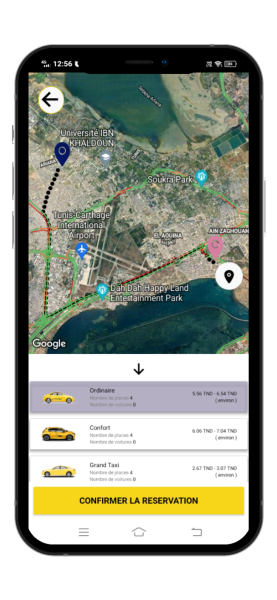
Alerte confirmer la réservation
Alerte –> confirmer le trajet -> Si le client clique le bouton confirmer le trajet, il apparait une alerte popup (fenetre contextuelle d’alerte) commencer le trajet « oui ou non » Le client qui devrait avoir besoin de commencer le trajet doit cliquer « oui » Si le client clique « non » le trajet ne peut commencer
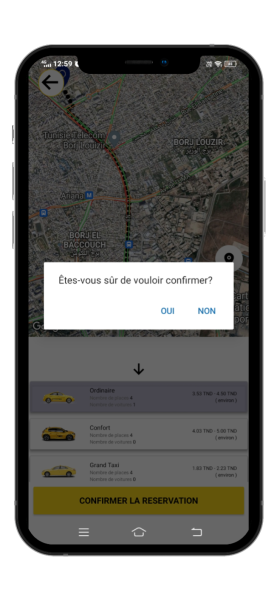
Réservation pour
Faites cette réservation pour vous -> Le client doit sélectionner pour qui il fait la réservation par exemple pour soi même, il a besoin de cliquer le bouton « oui » s’il fait la réservation pour autrui il doit cliquer le bouton autrui.
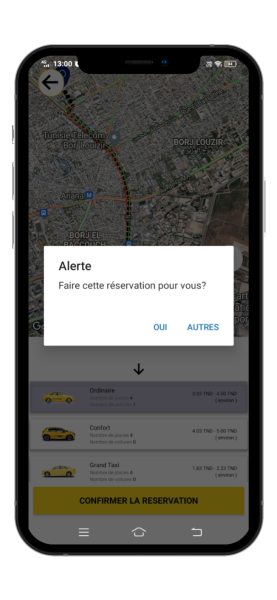
Pour autrui
Numéro du téléphone portable -> Le client après avoir séléctionner le bouton autrui, le client doit avoir besoin de fournir le numéro du téléphone portable, le contact d’autrui.
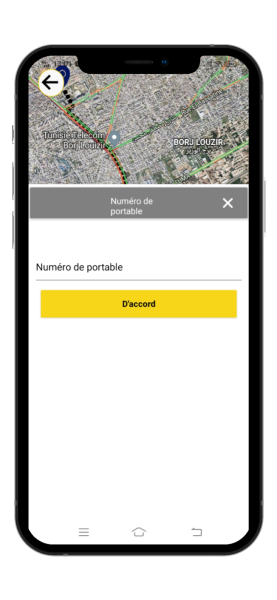
Alerte confirmation de réservation
Confirmation de réservation -> Après avoir confirmer la réservation, le client reçoit une alerte de confirmation avec ID de réservation
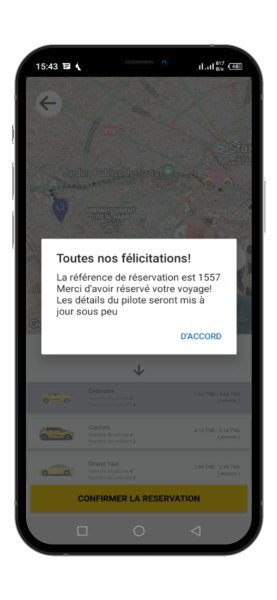
Chercher un chauffeur
En attente de l’acceptation du conducteur -> Après avoir confirmer la réservation, l’application cherche le chauffeur de taxi en ligne le plus proche au client.
Bouton d’annulation -> Durant la recherche d’un chauffeur de taxi, il y a une possibilité pour le client d’annuler la réservation en utilisant le bouton annuler.
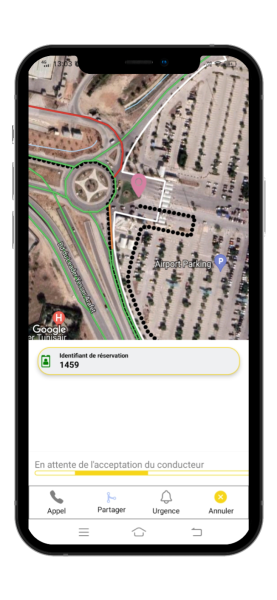
Chauffeur indisponible
Alerte -> Après avoir confirmer la réservation, s’il n’y a pas de réponse favorable une pop up affichera un message de non disponibilité de chauffeur
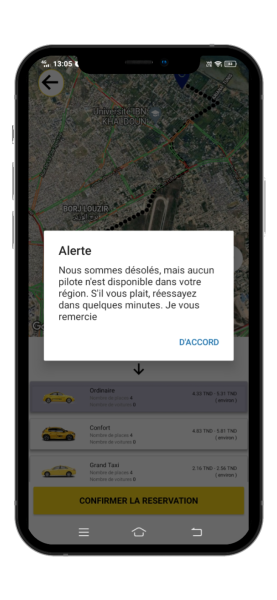
Annuler la réservation
Réservation annulée -> Après l’ annulation de la course le client a besoin de sélectionner une parmi les raisons listé pour indiquer les raisons de l’annulation
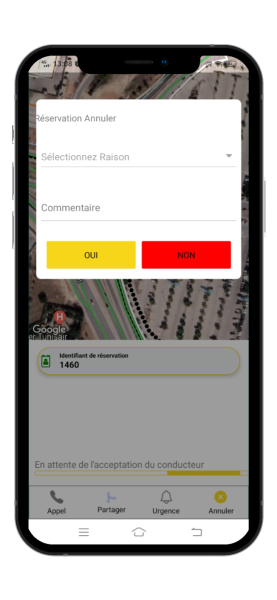
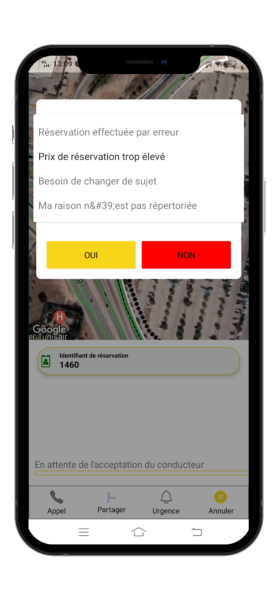
Notification de réservation
Notification -> Une fois le chauffeur de taxi accepte la réservation, le client reçoit une notification d’acceptation de réservation
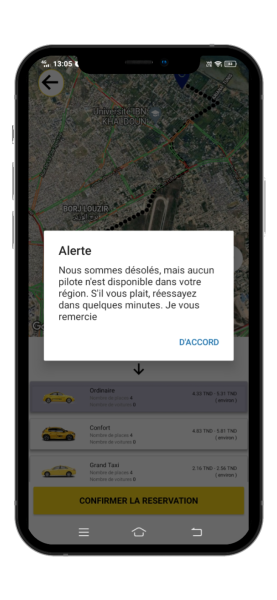
Après que le chauffeur accepte la réservation
Notification -> Après que le chauffeur accepte la réservation, le client reçoit une notification à propos des détails du capitaine et son numéro du téléphone portable.
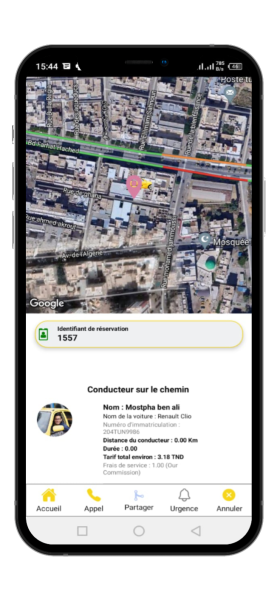
Chauffeur en route
Nom -> Le client peut voir le nom du chauffeur de taxi
Nom du véhicule -> Le client peut voir le modèle du taxi
Numéro d’immatriculation -> Le client peut voir le numéro du taxi.
Distance chauffeur -> Le client peut voir la distance approximative qui le sépare du taxi
Durée -> Le client peut voir la durée approximative de l’arrivée du taxi
Tarif Total Env -> Le client peut voir le tarif total approximative comptabilisé à partir de l’acceptation du chauffeur de taxi
Frais service -> Le client peut voir le frais de service total sans comptabilisé le coût du service de transport
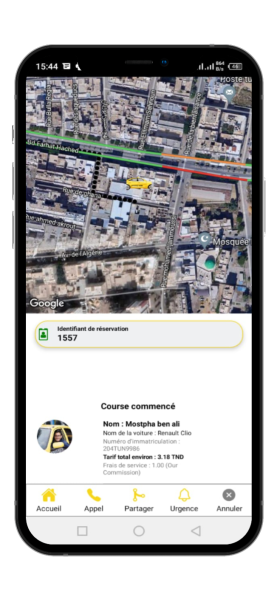
Chauffeur en route
Accueil -> Si le client a besoin d’aller à la page d’accueil Durant le trajet il a besoin de cliquer le bouton accueil.
Appeler -> Si vous cliquer le bouton appeler un appel sera émis au chauffeur.
Partager -> Après avoir commencé le voyage, si le client souhaite partager son emplacement en direct avec ses amis ou sa famille, il a besoin de cliquer le bouton partager.
Urgence -> Une fois le trajet commence, si le client a besoin d’une urgence, il doit cliquer le bouton urgence et entrer le numéro des parents ou autres qui doivent être notifier en urgence.
Annuler -> Le client peut annuler la réservation avant le début du trajet pendant que le chauffeur est en route, il a besoin de cliquer le bouton annuler.
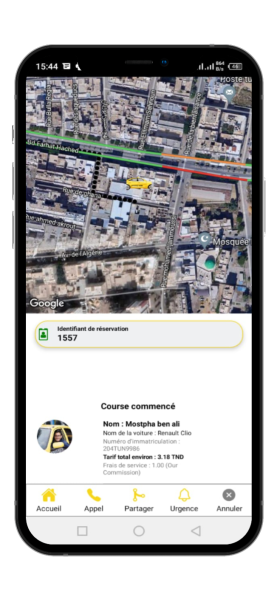
Notification d’arrivée - course commencé
Notification -> Une fois le chauffeur arrive à l’emplacement point de départ du client, il envoit une notification au client.
Course commencé -> Après que le chauffeur arrive à l’emplacement point de départ client et commence sa course vers le point de destination alors ceci devient indiqué dans l’application
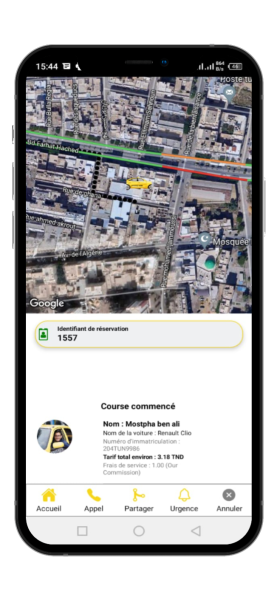
Fin du trajet
Fin trajet -> Une fois le client arrivé à son emplacement point d’arrivée le chauffeur fini la course et parsuite le client reçoit le rapport de voyage.
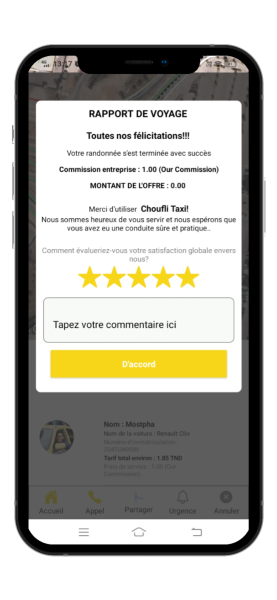
Rapport trajet
Commission Société -> Le client peut voir la commission société dans le rapport voyage
Evaluations -> Le client peut donner ses évaluations concernant l’application Choufli Taxi.
Rapport trajet -> Le client peut recevoir des messages de félicitations dans le rapport trajet de la part de la société Choufli Taxi à chaque trajet complété
Montant de l’offre -> Le client peut voir les offres de la société dans le rapport voyage.
Evaluations -> Si le client a une remarque , il peut la saisir dans la partie corespondante
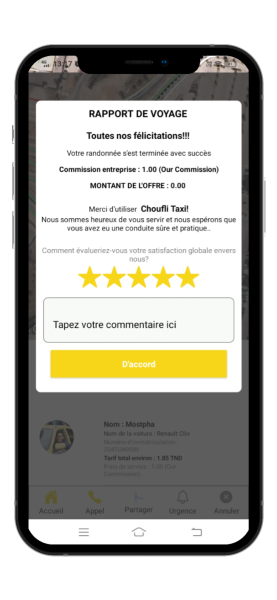
Espace PUB
Pub -> on peut voir des pubs ici après avoir affiché le rapport du voyage

Historique Trajet
Trajet actuel -> Le client peut voir le trajet actuel , L’emplacement point de départ et point d’arrivée, Status, Le nom du chauffeur, Le type de réservation, Date & heure, Nom du véhicule.
Trajet complété -> Le client peut voir le trajet complété, L’emplacement point de départ , point d’arrivée , Nom du chauffeur, Type de réservation, Date & heure, Nom du véhicule,
Trajet annulé -> Le client peut voir trajet annulé , L’emplacement point de départ et point d’arrivée , Date & heure , Raison d’annulation
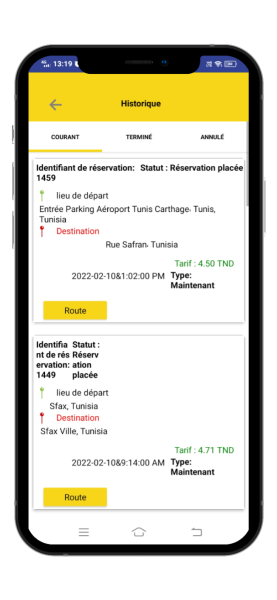
Partager emplacement
Partager emplacement -> Après le commencement du trajet, le client souhaite peut partager son emplacement actuel, il a dans ce cas besoin de cliquer sur le bouton partager et il peut faire le partage ainsi à travers whatsapp, e mail et autres plateformes.
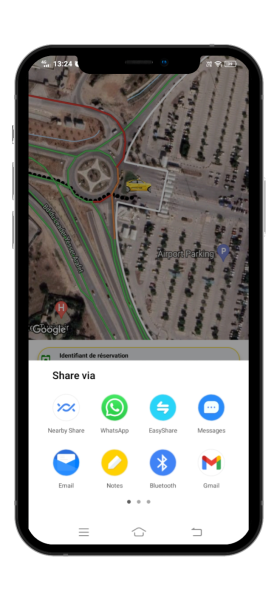
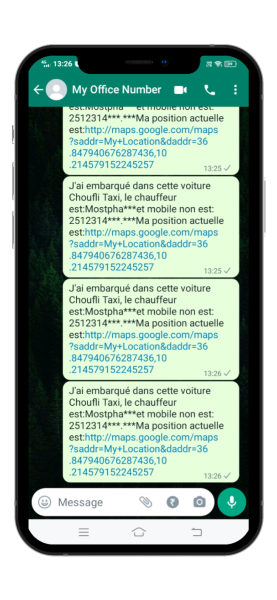
Termes & Conditions
Termes & Conditions -> Termes & Conditions peuvent être consultés à tout moment
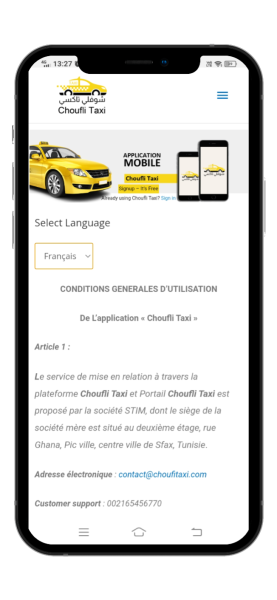
Se déconnecter
Sortir -> L’option se déconnecter
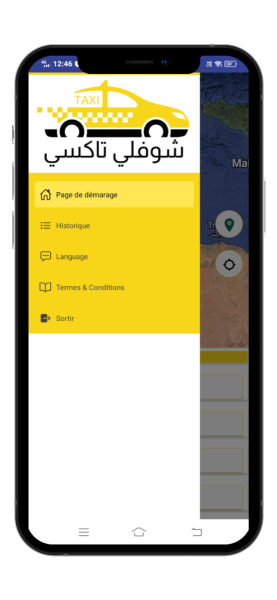
Nouvelle version
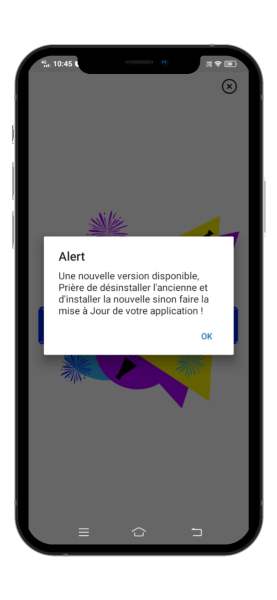
Alerte -> S’il y a de nouvelles caractéristiques ajouté dans l’application cela veut dire le client doit la mettre à jour. Alors le client quand il ouvre l’application celle-ci demande d’être mise à jour. Le client doit ainsi cliquer sur le bouton « oui » pour la mise à jour
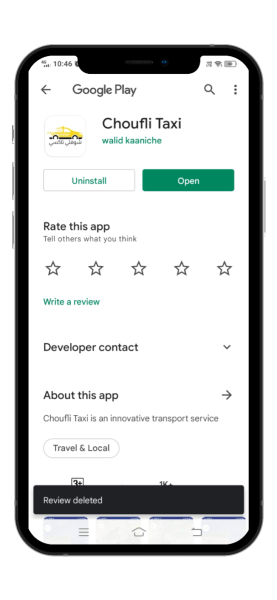
Play store & App store -> After click “OK”, app will redirect to play store for update, so customer need to click update option in play store or uninstall it application and install it again.
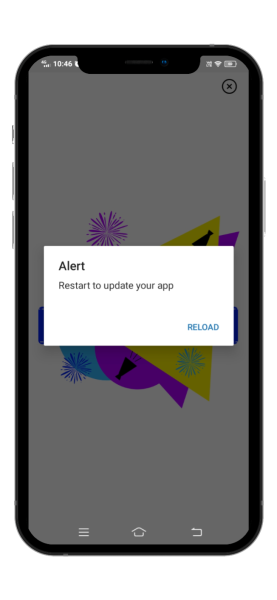
Alert -> After updating the app, customer needs to click re-download to open the app with new features




